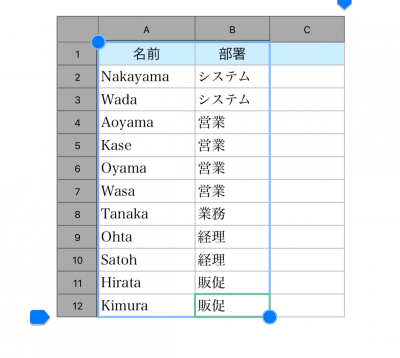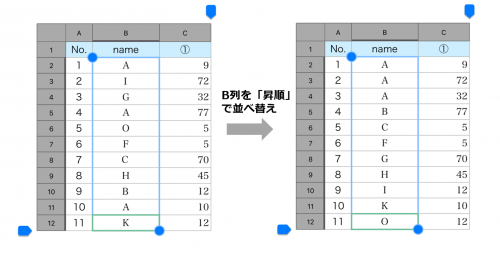【Ver7】表の行/列を並べ替える
セル内のデータを並べ替える
- 並べ替える範囲の列のセルを選びます。
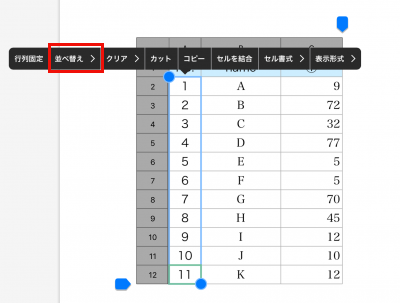
- 表示されるメニューから、[並べ替え]>[昇順]/[降順]を選びます。
[降順]… 降順に並びます。10→1、Z→A、を→あ など
[昇順]… 昇順に並びます。1→10、A→Z、あ→を など
- 左から右に並べ替えることもできます。
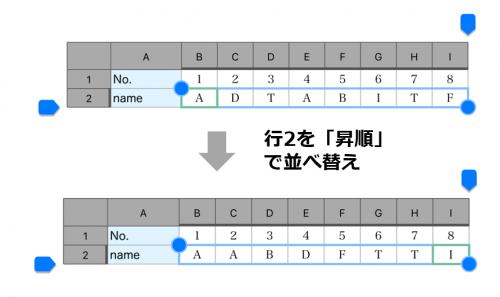
- 並べ替える範囲の列のセルを選びます。
- 表示されるメニューから、[並べ替え]>[条件指定]を選びます。
[並べ替え]画面が表示されます。 - [オプション]をタップします。
[オプション]画面が表示されます。 - [方向]で[列単位]を選びます。
- 先頭行を見出しとして使用する
- 先頭行のデータを表の見出しにする場合は、オンにします。
- 大文字と小文字を区別する
- 大文字と小文字を区別する場合は、オンにします。
- 方向
- 上から下に並べ替える場合は[行単位]、左から右に並べ替える場合は[列単位]を選びます。
- [完了]をタップします。
範囲指定して並べ替える
(例)部署で並べ替えて、部署内の名前はアルファベット順にする。
- 並べ替える範囲の列のセルを選びます。
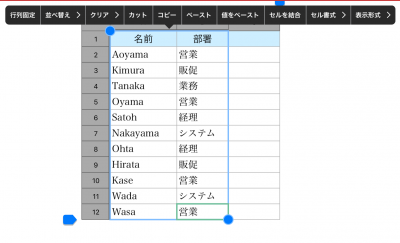
- 表示されるメニューから[並べ替え]>[条件指定]を選びます。
[並べ替え]画面が表示されます。 - 1行目の[列A]をタップし、[列B]を選びます。
- [項目の追加]をタップします。
項目行が追加されます。 - 追加された項目行の[列B]をタップし、[列A]を選びます。
- [オプション]をタップし、[先頭行を見出しとして使用する]をオンにします。
- [方向]で[行単位]を選びます。
- [完了]をタップします。